重装系统win7下载方法
- 分类:Win7 教程 回答于: 2022年08月14日 10:20:13
重装系统win7下载方法很简单,只需要我们使用小白一键重装系统就只需要我们动动鼠标就能完成了,具体的重装系统win7下载方法如下。
工具/原料:
系统版本:windows7系统
软件版本:小白一键重装系统
品牌型号:联想 G400
方法/步骤:
借助小白工具下载安装win7系统:
1、下载小白一键重装系统点开软件选择“windows7 32位 旗舰版”点击“安装此程序”。
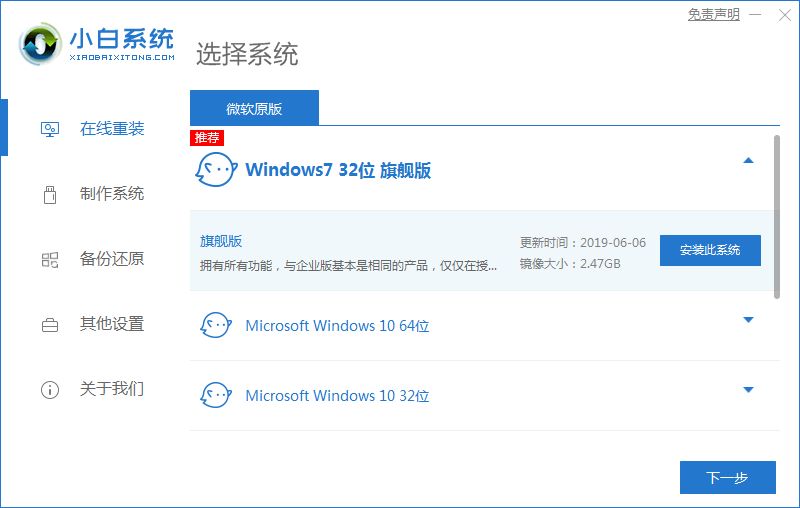
2、等待系统安装,期间电脑不要休眠及断电。
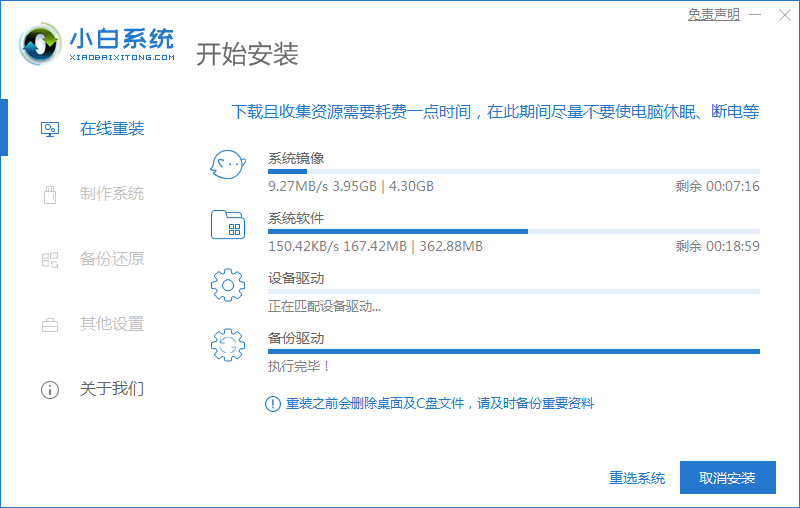
3、环境部署完成后,点击“立即重启”。
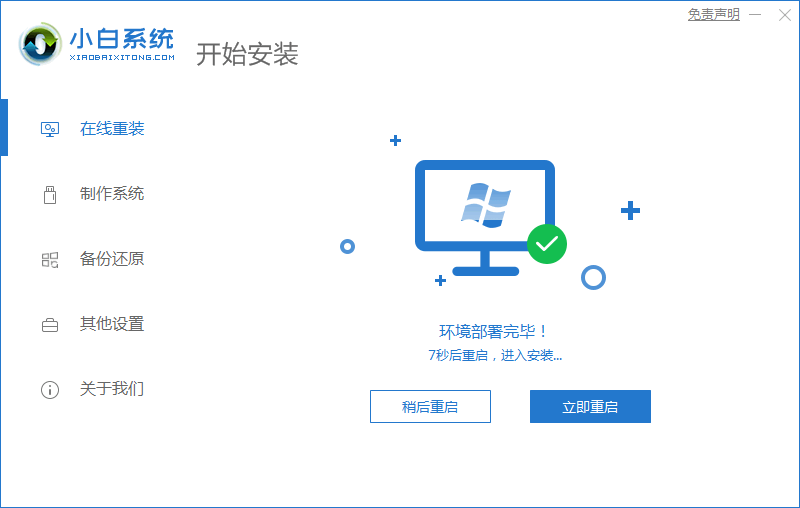
4、重启页面点击第二个“XiaoBai PE-MSDN Online Install Mode”.进入系统。
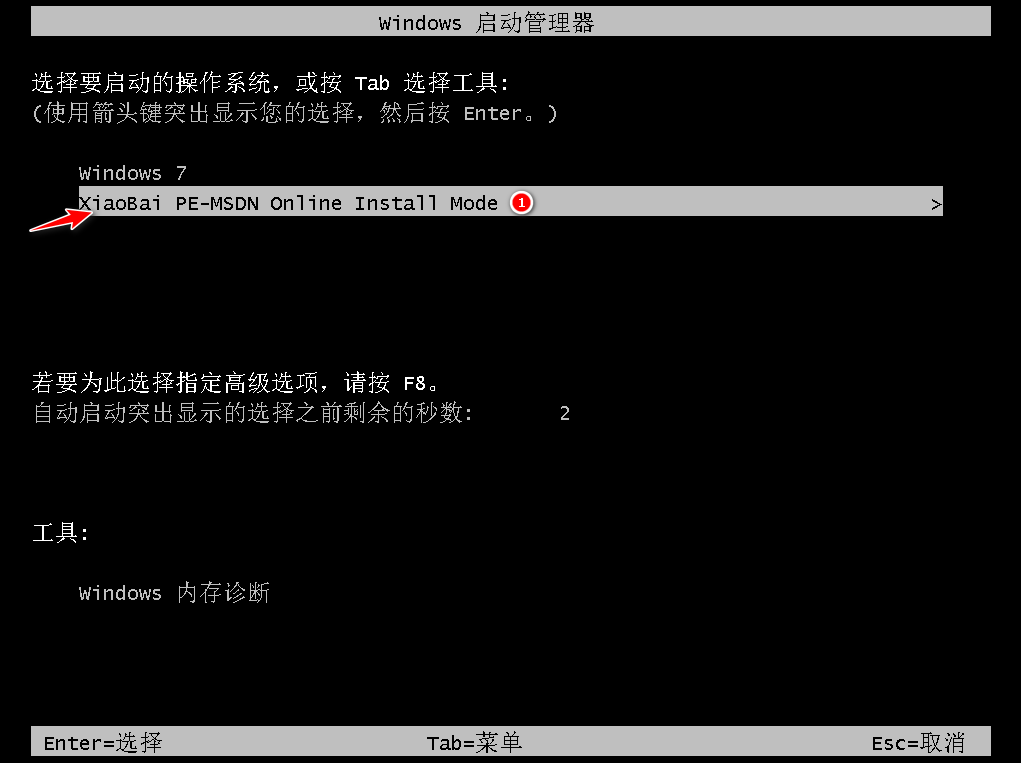
5、继续等待安装系统。
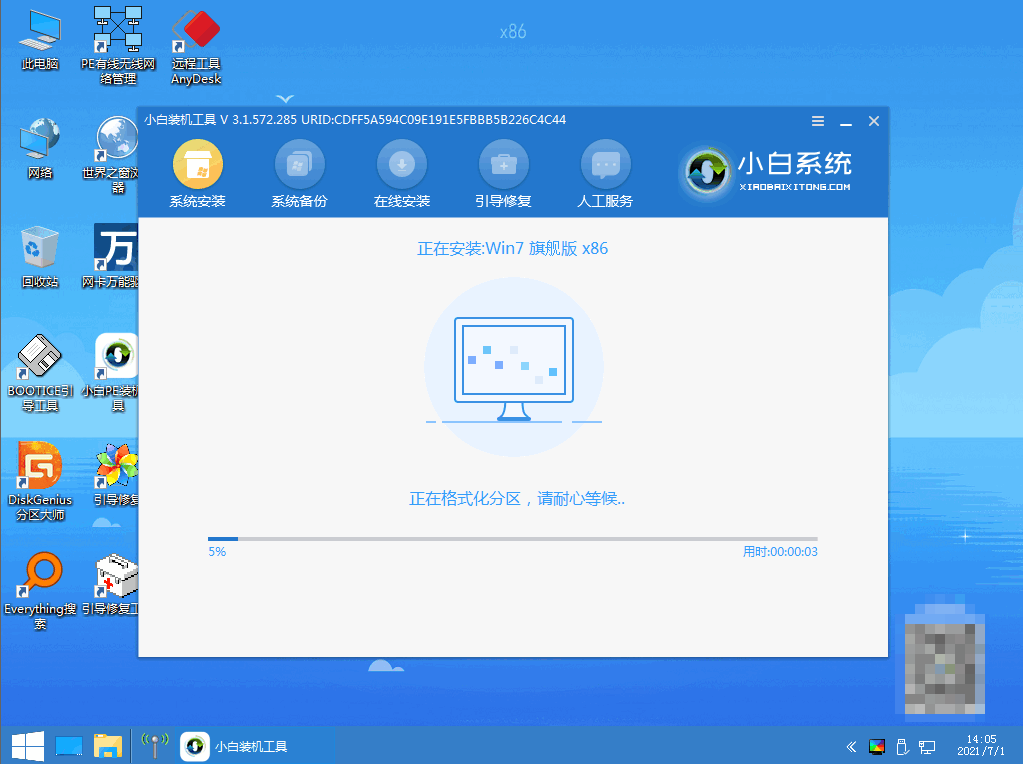
6、弹出引导修复工具窗时,默认选择修复C盘。
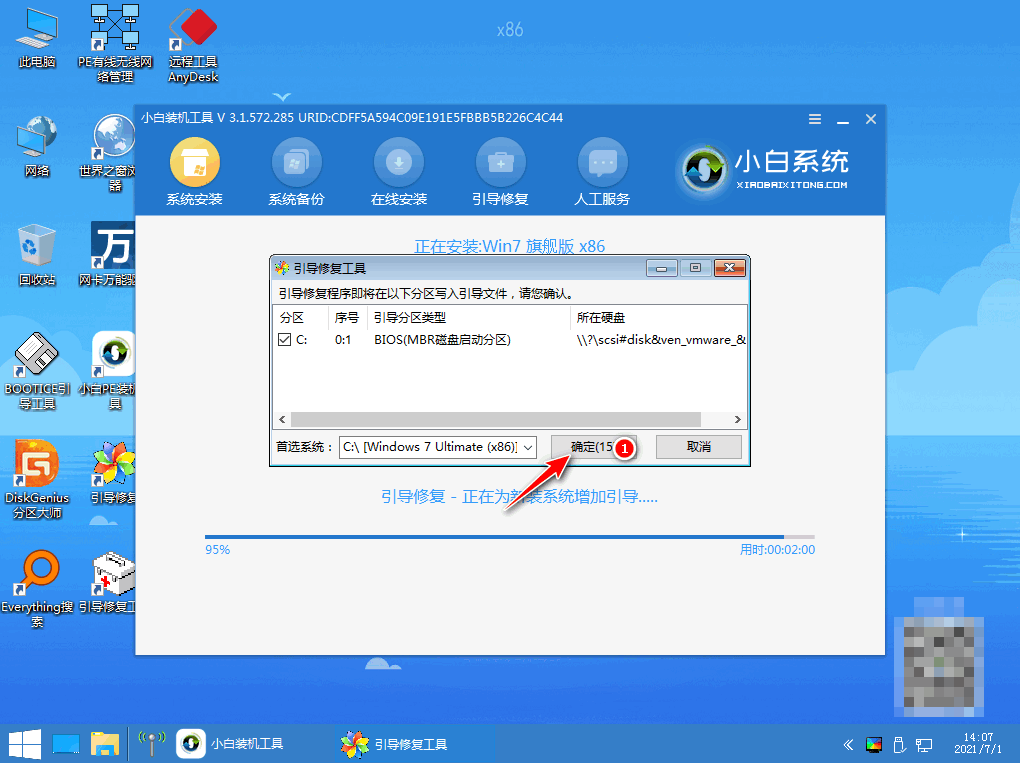
7、安装完毕后,点击“立即重启”。
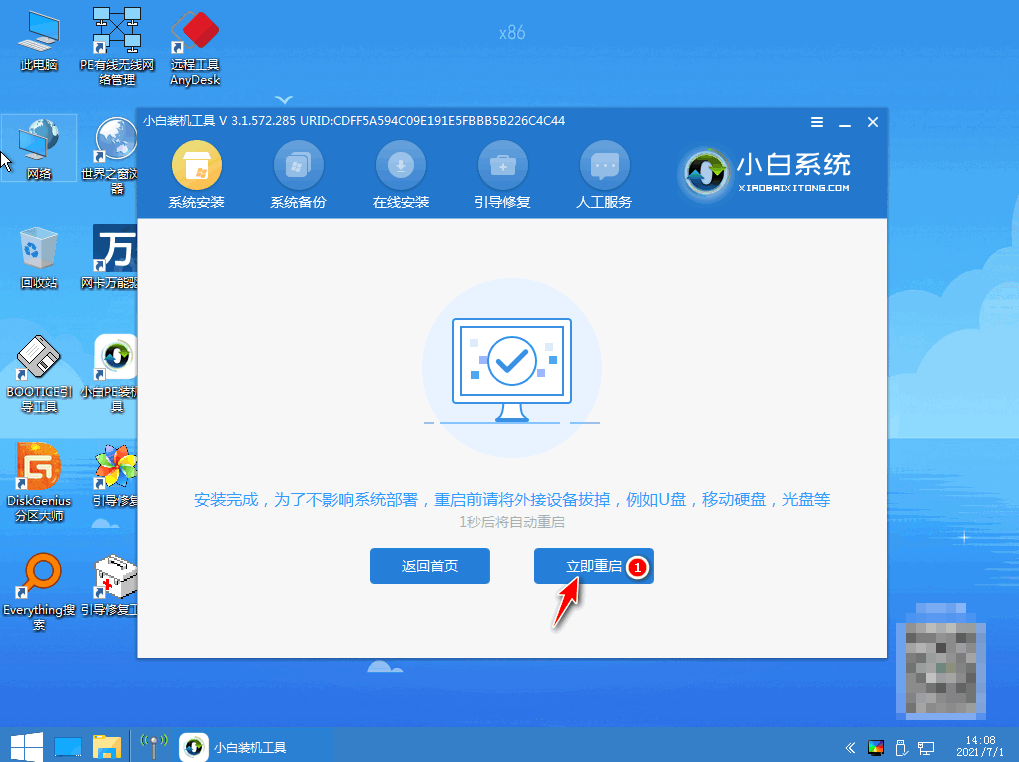
8、重启后点击“windows7”系统。
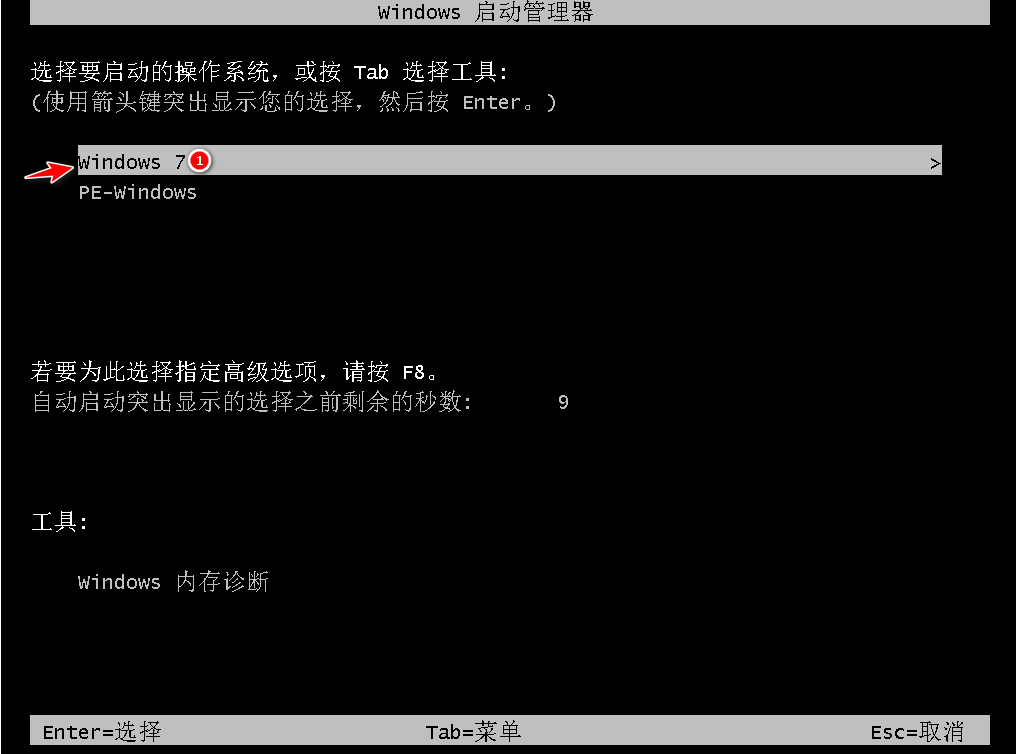
9、进入win7系统桌面,win7系统安装完成。
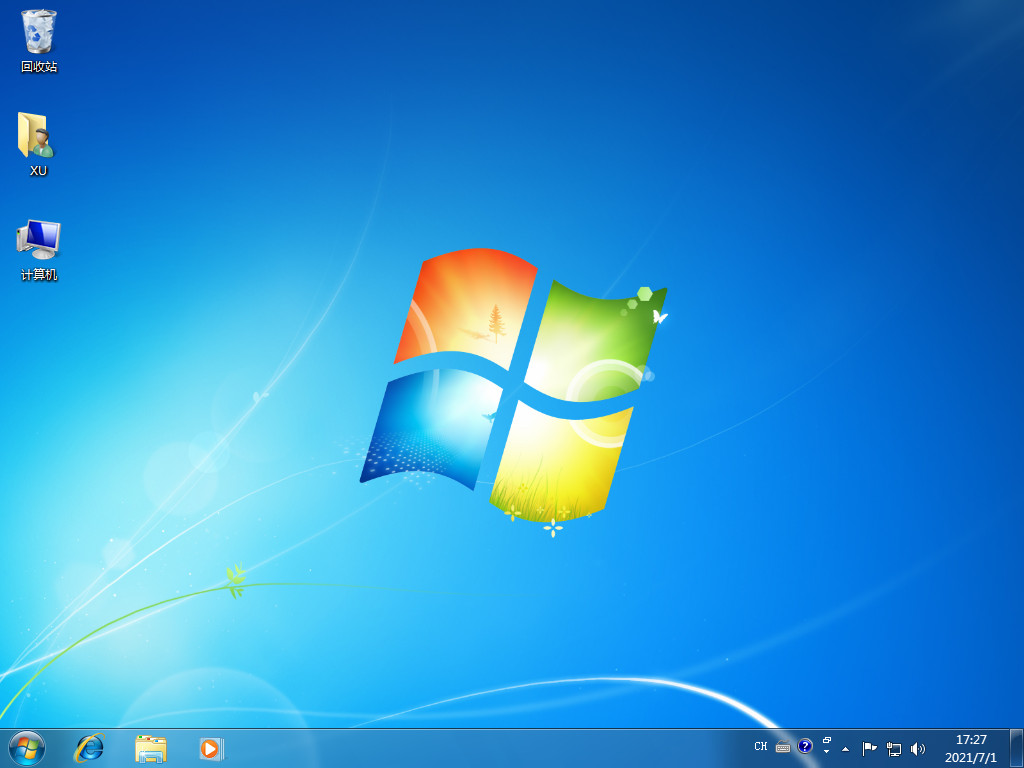
总结:
安装系统时仅需等待,要保持不断电哦;
第一次重启时选择“XiaoBai PE-MSDN Online Install Mode”.;
重启后继续等待安装;
安装完毕后再次重启;
第二次重启点击“windows7系统”进入系统,就完成重装了。
 有用
26
有用
26


 小白系统
小白系统


 1000
1000 1000
1000 1000
1000 1000
1000 1000
1000 1000
1000 1000
1000 1000
1000 1000
1000 1000
1000猜您喜欢
- iso文件怎么打开,小编教你怎么打开iso..2018/05/16
- 技术员联盟windows7ghost纯净系统下载..2017/06/27
- 电脑配置怎么看,小编教你如何查看电脑..2018/02/24
- 电脑系统还原win7教程2022/09/15
- win7超级精简系统如何安装2022/12/23
- windows7正版激活方法2022/12/31
相关推荐
- 索尼win7 64位笔记本纯净版系统下载..2017/06/24
- ccproxy怎么用,小编教你ccproxy设置方..2018/09/04
- 怎么ping网速,小编教你ping网络的方法..2018/09/13
- u盘做启动盘重装win7系统的方法步骤..2022/07/06
- 局域网共享,小编教你win7局域网文件共..2018/01/06
- 小白刷机win7系统教程2022/07/12

















